Problem s rušenjem V-Risinga javlja se zbog zastarjelih grafičkih upravljačkih programa, neodgovarajućih grafičkih postavki, overclockiranog GPU-a ili Ram-a i previše pozadinskih aplikacija.

Najčešći razlozi problema s rušenjem navedeni su u nastavku:-
- Oštećene datoteke igre – Moglo bi biti mnogo razloga za oštećene datoteke igre, ali ih možete lako popraviti. Ako možete provjeriti datoteke igre sa Steama ili Epic Gamesa, možete to učiniti. Ako nemate tu opciju, morat ćete ponovno instalirati cijelu igru.
- Zastarjeli grafički upravljački program – Mnogi igrači ne provjeravaju redovito ažuriranja grafičkog upravljačkog programa, što može dovesti do problema s rušenjem igre. Naslovi modernih igara trebaju najnovije grafičke upravljačke programe kako bi radili glatko. Dakle, provjerite je li vaš GPU upravljački program ažuriran.
- Velika potrošnja memorije – Uglavnom, krivac problema s rušenjem je velika upotreba memorije; možete smanjiti upotrebu zatvaranjem neželjenih programa koji rade u pozadini.
- Nekompatibilni sistemski zahtjevi – Ako vaše računalo ne ispunjava zahtjeve igre, uvijek ćete se suočavati s problemima rušenja. Pokušajte nadograditi svoje računalo kako biste uklonili ovaj problem ako specifikacije vašeg računala ne zadovoljavaju uvjete te igre.
1. Provjerite zahtjeve sustava
Prije rada na bilo kojoj metodi, morate provjeriti minimalne sistemske zahtjeve V Risinga. Ako vaše računalo ne ispunjava zahtjeve sustava, morate nadograditi svoj sustav. U nastavku smo spomenuli minimalne sistemske zahtjeve V Risinga.
Minimalni sistemski zahtjev za V Rising:
- VAS: Windows 10 64 bitni
- CPU: Intel core i5-6600 ili AMD Ryzen 5 1500x
- GPU: Nvidia Gtx 750ti ili AMD Radeon R7 360
- RADNA MEMORIJA: 12 GB
- Shader piksela: 5.0
- Vertex Shader: 5.0
- Slobodan prostor na disku: 7 GB
2. Popravite oštećene datoteke
Oštećene datoteke igre također su vodeći uzrok ovog problema. Međutim, Steam vam nudi mogućnost da Provjerite integritet datoteka igre . Pomoću te opcije možete brzo popraviti svoje oštećene datoteke igre. U nastavku smo spomenuli neke korake za provjeru datoteka igre putem Steama.
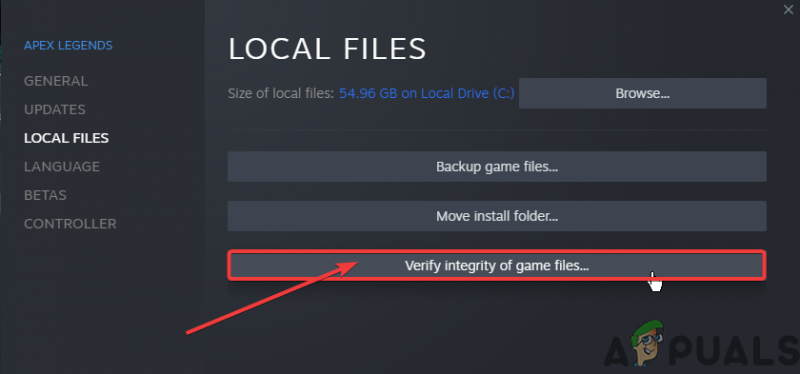
Provjerite integritet datoteka igre
3. Ponovno instalirajte grafički upravljački program
Također postoji mogućnost da je upravljački program vaše grafičke kartice oštećen i uzrokuje ovaj problem s padom. Morate izbrisati trenutni grafički upravljački program i ponovno ga instalirati kako biste riješili ovaj problem rušenja. Slijedite korake u nastavku:-
3.1 Deinstalirajte grafički upravljački program s DDU
Display Driver Uninstaller je aplikacija koja se koristi za potpuno deinstaliranje GPU/Audio drajvera. Budući da upravitelj uređaja ne uklanja datoteke koje su skrivene, ključeve registra, ostatke itd.
- Prvo, pokrenite svoj Windows u sigurnom načinu rada
- Zatim preuzmite i izdvojite ovu aplikaciju DDU
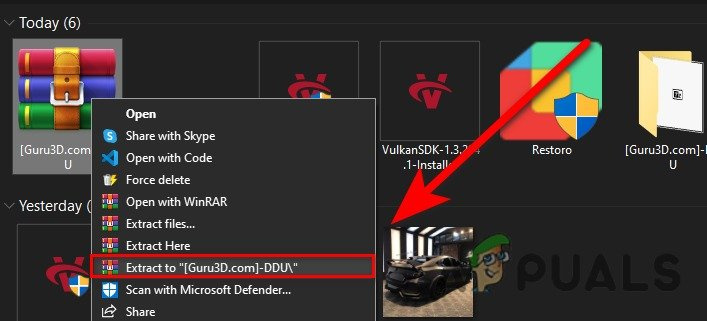
Izdvajanje preuzete mape
- Nakon izdvajanja, idite u ekstrahiranu mapu i otvorite aplikaciju DDU
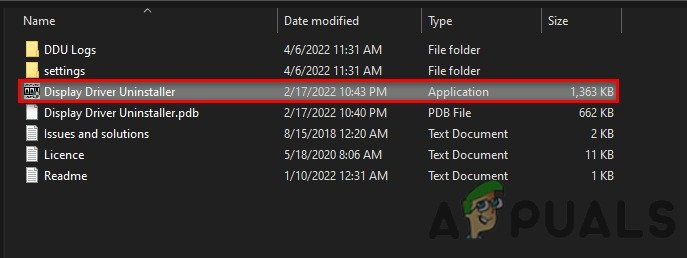
Pokretanje DDU aplikacije
- Sada odaberite dobavljača GPU-a i vrstu uređaja i kliknite Očisti i ponovno pokreni
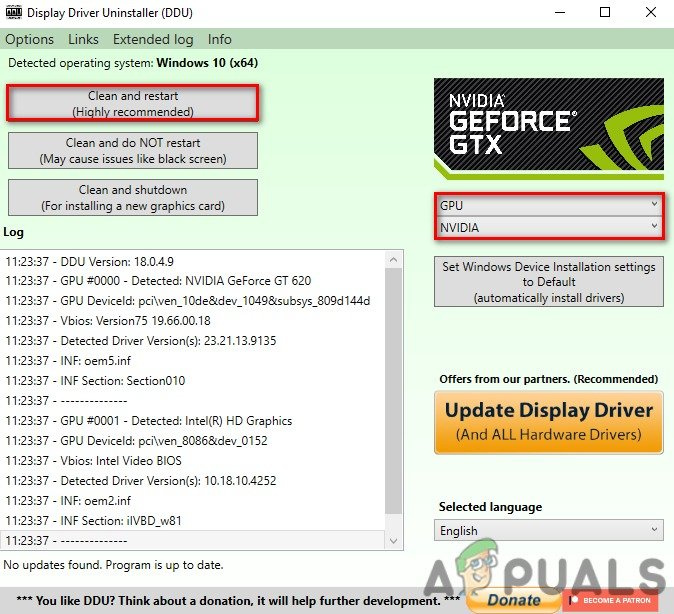
Čišćenje trenutno instaliranog upravljačkog programa
3.2 Instalirajte grafički upravljački program
- Idite na svoju web stranicu proizvođača GPU-a
- Sada potražite svoj GPU, a zatim odaberite svoj OS i preuzmite grafički upravljački program.
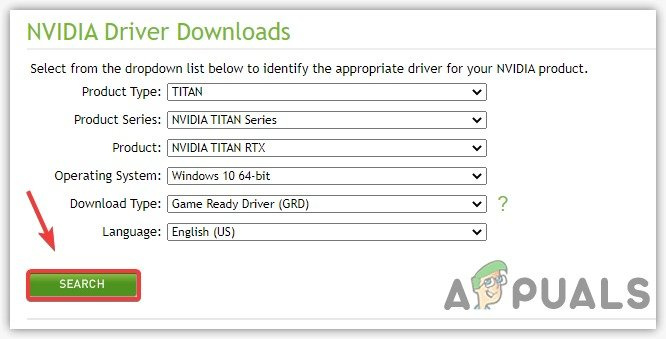
Preuzimanje upravljačkog programa za GPU
- Nakon preuzimanja jednostavno otvorite preuzetu datoteku, instalirajte upravljački program GPU-a i ponovno pokrenite.
4. Zatvorite nepotrebne aplikacije
Pokretanje nepotrebnih aplikacija može uzrokovati veliku upotrebu RAM-a i dovesti vas do ovog problema s rušenjem. Kako biste riješili ovaj problem, zatvorite sve nepotrebne aplikacije iz upravitelja zadataka i trake s ikonama. Nadamo se da će riješiti veliku upotrebu RAM-a i problem s rušenjem V rising.
5. Ponovno postavite postavke overkloka (ako je primjenjivo)
Netočno overclocking postavke također mogu uzrokovati ovaj problem i utjecati na životni vijek vašeg GPU-a. Samo poništite postavku overkloka iz aplikacije MSI afterburner
Evo nekoliko koraka za resetiranje vaše postavke overkloka iz MSI afterburnera:
- Pokrenite aplikaciju MSI Afterburner
- Pritisnite gumb Reset.
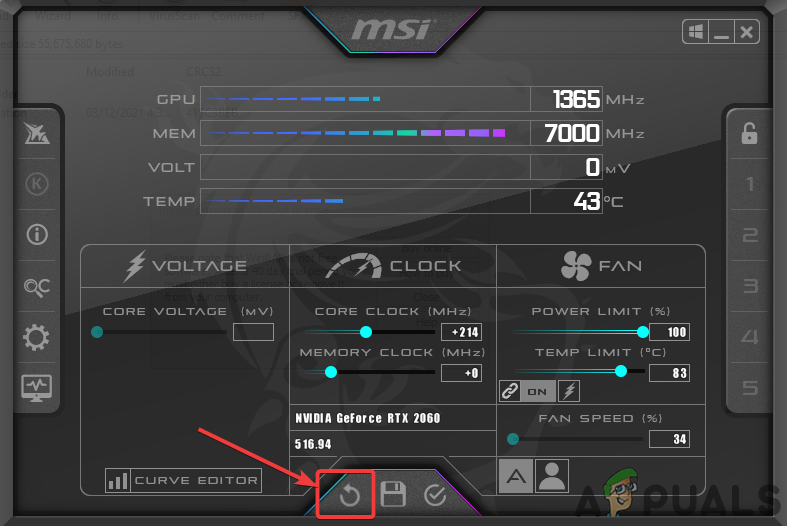
Resetiranje overclockiranih postavki
6. Dopustite datoteku igre kroz vatrozid
Ponekad vatrozid sustava Windows može blokirati priključke aplikacije iz sigurnosnih razloga. Dakle, problem može biti uzrokovan ako su vaši portovi za igru blokirani postavkama vatrozida. Stoga morate dopustiti da vaša datoteka Game.exe iz vatrozida riješi ovaj problem.
Ovdje smo spomenuli neke jednostavne korake za dopuštanje datoteke Game.exe iz postavki vatrozida.
- Idite na Windows pretraživanje i tamo otvorite Windows defender vatrozid
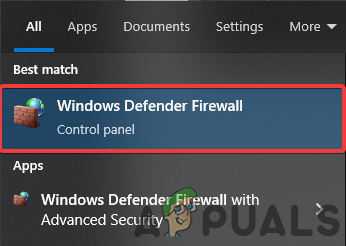
Otvaranje postavki vatrozida Windows Defender
- Zatim kliknite opciju Dopusti aplikaciji putem vatrozida Windows defender
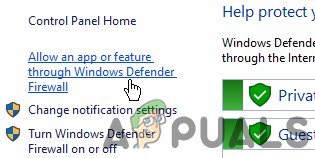
Otvaranje Dopusti značajku aplikacije putem opcije vatrozida Windows defender
- Sada kliknite na promjenu postavki, a zatim kliknite na dodaj drugu aplikaciju
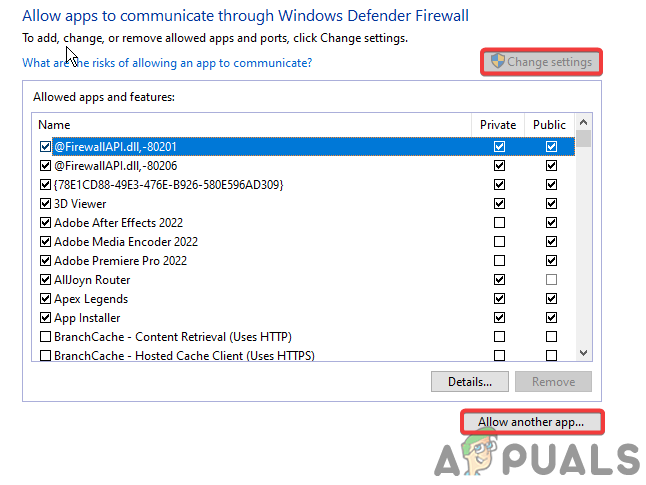
Dopuštanje dodavanja druge aplikacije
- Pregledajte datoteku game.exe i kliknite na dodaj.
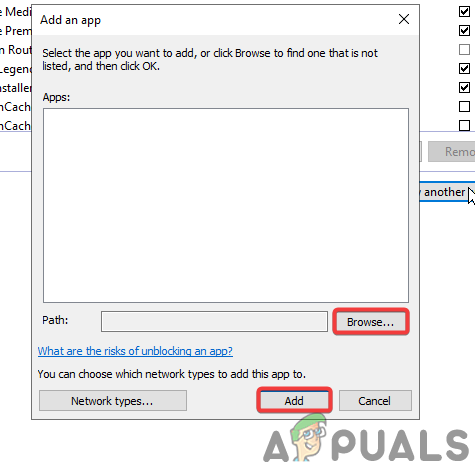
Dodavanje datoteke Game.exe u vatrozid
7. Pokrenite igru u načinu kompatibilnosti
Igri su potrebni svi potrebni pristupi da bi ispravno radila. Međutim, u nekim slučajevima Windows vatrozid ne dopušta igri pristup svim potrebnim resursima za glatko pokretanje igre.
Evo koraka za pokretanje igre kao administrator prema zadanim postavkama:
- Desnom tipkom miša kliknite datoteku game.exe i idite na svojstva
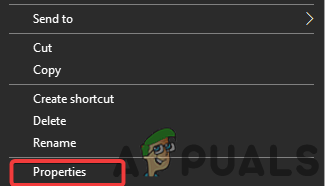
Otvaranje svojstava
- Sada idite na odjeljak kompatibilnosti
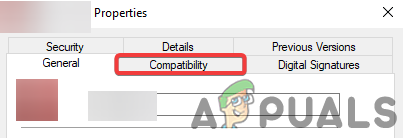
Otvaranje odjeljka Kompatibilnost
- Označite opciju 'Pokreni ovaj program kao administrator', a zatim kliknite OK.
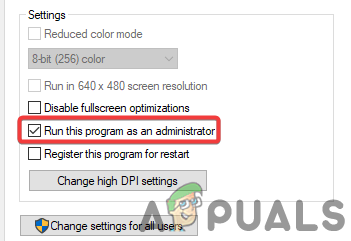
Označite okvir Pokreni ovaj program kao administrator
8. Onemogućite Windows Defender
Ponekad Windows Defender blokira bitne datoteke igre potrebne za ispravno pokretanje i pokretanje igre. Da biste riješili ovaj problem, morate onemogućiti Windows Defender :
Evo koraka za onemogućavanje Windows branitelja:
- Otvorite postavke sustava Windows, a zatim idite na Ažuriranje i sigurnost
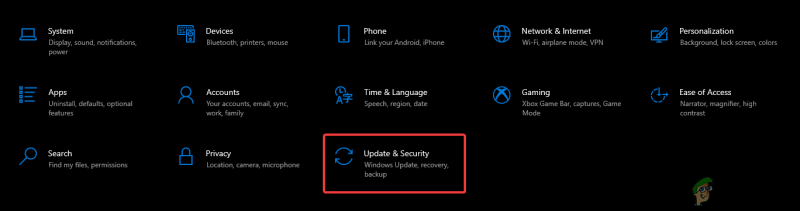
Otvaranje opcije ažuriranja i sigurnosti
- Kliknite odjeljak Sigurnost sustava Windows, a zatim kliknite Zaštita od virusa i prijetnji
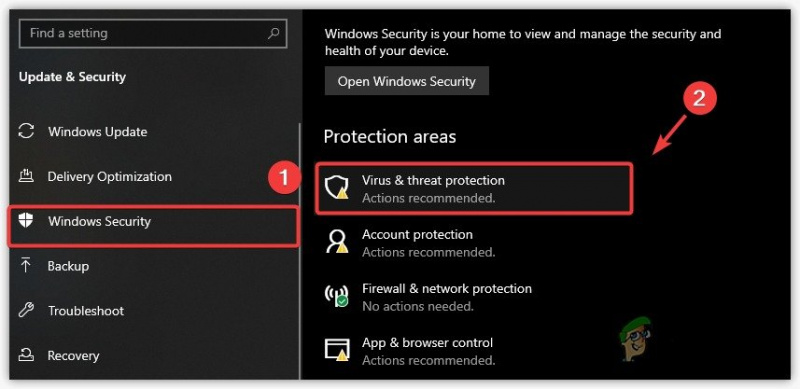
Otvaranje postavki zaštite od virusa i prijetnji
- Sada kliknite na upravljanje postavkama i isključite zaštitu u stvarnom vremenu
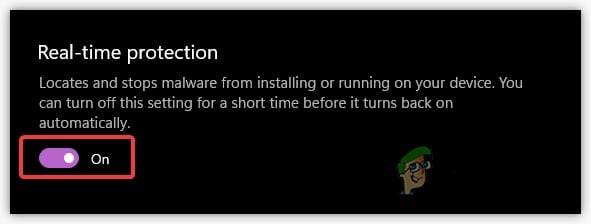
Isključivanje zaštite u stvarnom vremenu
9. Niže grafičke postavke
Vaš GPU ima ograničen VRAM, a ako igrate igru koja zahtijeva više VRAM-a, morate smanjiti grafičke postavke da bi radila glatko i spriječila padove.
10. Izbrišite konfiguracijsku mapu
Konfiguracijska mapa sadrži sve postavke u igri, kao što su video, kontrole i postavke igranja. Postoji mogućnost da ste greškom promijenili postavku, što uzrokuje ovaj problem s rušenjem. Brisanjem konfiguracijske mape možemo jednostavno resetirati sve postavke.
Evo nekoliko jednostavnih koraka za brisanje konfiguracijske mape:
- Pritisnite i držite tipku Windows i pritisnite tipku R na tipkovnici i upišite %appdata%, zatim pritisnite enter
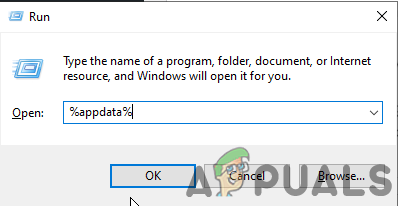
Otvaranje postavke %appdata% iz Run
- Sada otvorite mapu Local low > Stunlock studios > V rising > Settings
- U mapi Postavke izbrišite mapu Clientsettings.Json i Serverhistory.Json
11. Dodajte igru u postavke postavki grafike
Postavke grafičkih postavki omogućuju korisniku odabir CPU-a ili GPU-a za određenu aplikaciju ili igru. Ako vaša igra radi na vašem CPU-u, može se srušiti jer je V rising igra koja zahtijeva GPU.
Evo koraka za dodavanje vaše igre u postavke grafičkih postavki:-
- Idite na Windows pretraživanje i otvorite grafičke postavke
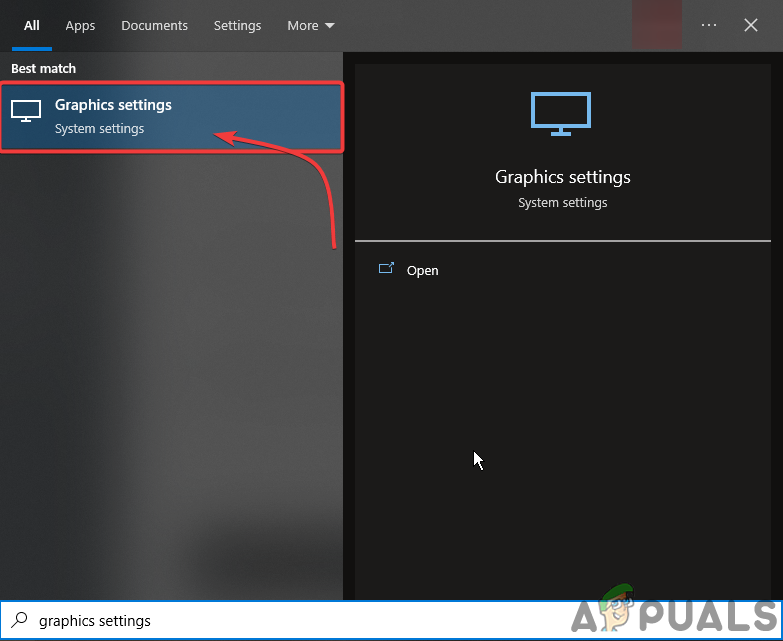
Otvorite Grafičke postavke
- Pritisnite Browse i zatim odaberite .exe datoteku V rising.
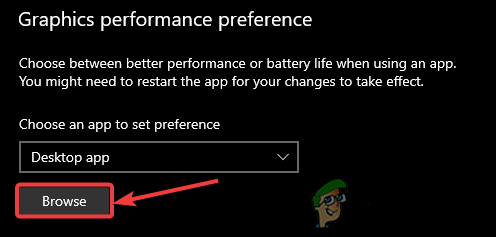
Pregledajte V rising exe datoteku
- Nakon dodavanja, kliknite na V rising i zatim kliknite na opcije
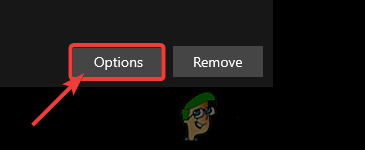
Kliknite na Opcije
- Sada jednostavno odaberite High performance.
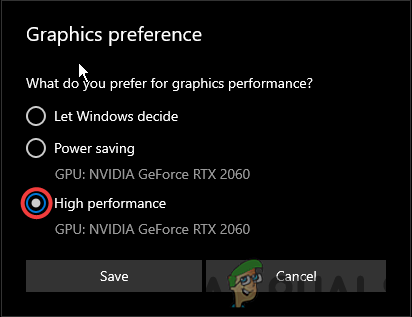
Odaberite način rada visokih performansi
12. Ažurirajte svoj Windows
Moguće je da su vaše sigurnosne značajke sustava Windows zastarjele, a igra koju pokušavate igrati zahtijeva najnovije sigurnosne značajke za pokretanje. Stoga se ovaj problem rušenja može riješiti ažuriranjem Windowsa.
Evo koraka za ažuriranje vašeg Windowsa:
- Otvorite svoje Windows postavke, a zatim idite na Ažuriranje i sigurnost
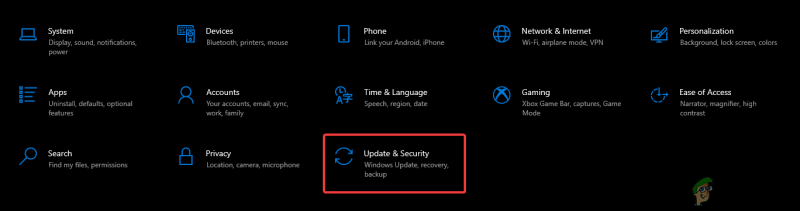
Otvaranje opcije ažuriranja i sigurnosti
- odavde možete potražiti ažuriranje i jednostavno ga instalirati
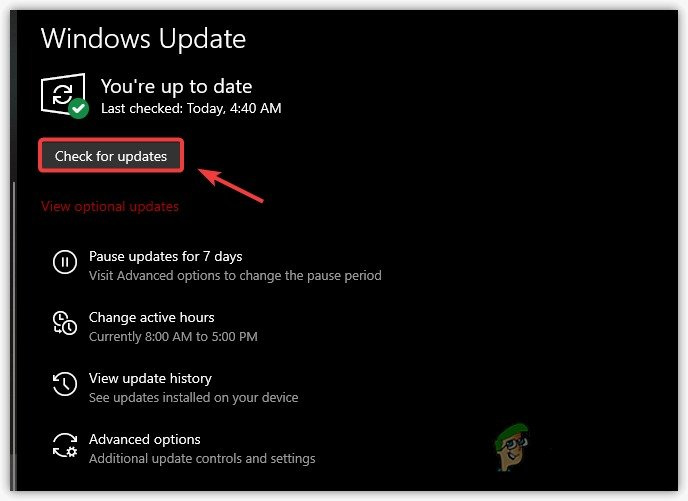
Provjera ažuriranja sustava Windows
13. Zatvorite Overlays Applications
Prekrivajuće aplikacije kao što su Discord, medijske aplikacije i preglednici zahtijevaju više računalne snage što može uzrokovati ovaj problem rušenjem igre pri pokretanju ili čak tijekom igranja. Stoga se pobrinite da ne koristite aplikacije za preklapanje dok igrate bilo koju igru
evo koraka za pravilno zatvaranje preklapajućih aplikacija;-
- Otvorite upravitelja zadataka
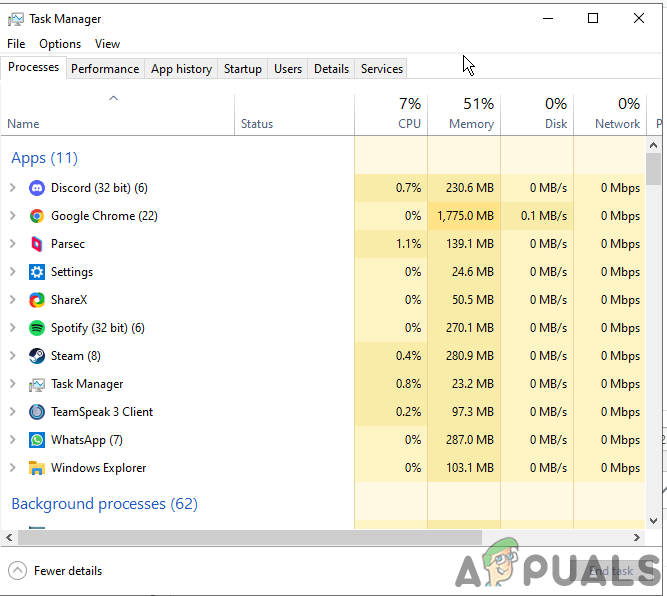
Otvorite Upravitelj zadataka
- Sada pronađite bilo koju aplikaciju preklapanja treće strane koja radi u pozadini
- Jednostavno kliknite desnom tipkom miša i kliknite na završni zadatak
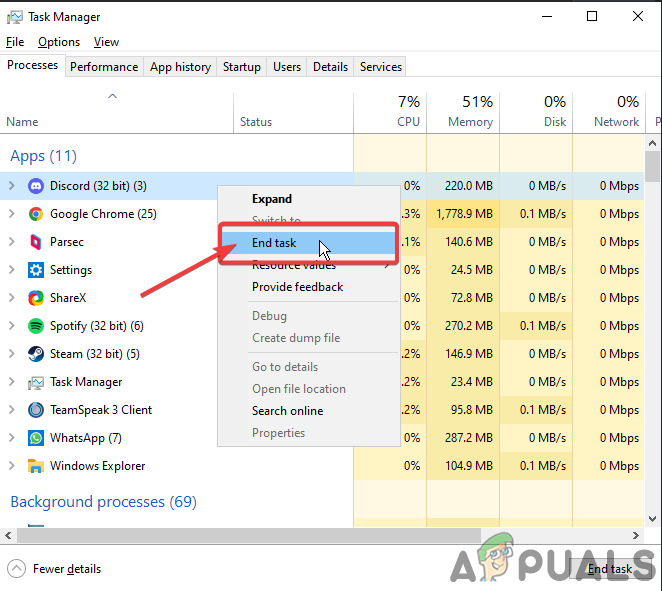
Kliknite desnom tipkom miša na i kliknite na završni zadatak






















